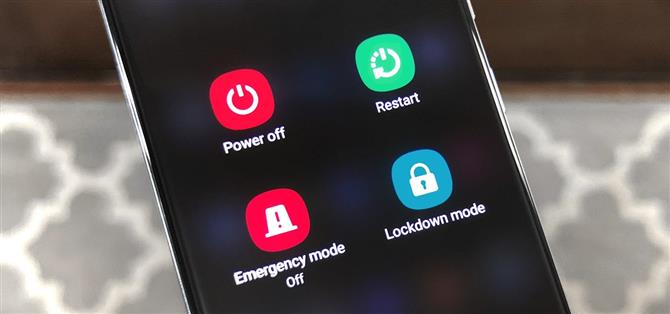Avant de sortir pour protester, comprenez à quoi vous êtes confronté. Parfois, ces manifestations sont infectées par des pillards et des émeutiers, ce qui pourrait signifier une interaction avec les forces de l’ordre et potentiellement une arrestation. Et si votre téléphone est sur vous, il peut être utilisé contre vous.
Pour vous protéger et protéger vos données, il existe une fonctionnalité de sécurité dans Android qui rend difficile pour quelqu’un d’autre que vous d’accéder à votre téléphone. Donc, si vous êtes séparé de votre téléphone, vous pouvez dormir profondément en sachant que vos données sont relativement sûres.
La fonction est appelée mode de verrouillage. Lorsqu’elle est activée, la biométrie (reconnaissance faciale ou empreintes digitales) est temporairement désactivée et votre téléphone sera verrouillé. La biométrie ne reviendra qu’une fois que vous aurez déverrouillé avec votre mot de passe, code PIN ou geste – en d’autres termes, des choses que vous ne pouvez pas être légalement obligé de remettre.
- Aller aux instructions: Samsung | LG | OnePlus | Google | Tous les autres
Méthode 1: téléphones Samsung exécutant une interface utilisateur
Pour activer le verrouillage dans la peau Android de Samsung (une interface utilisateur), ouvrez les paramètres sur votre Galaxy et choisissez «Écran de verrouillage». Sélectionnez « Paramètres de verrouillage sécurisé » et saisissez votre code d’accès, votre code PIN ou votre geste. Activez l’option « Afficher l’option de verrouillage » pour ajouter la fonction.



Pour activer l’option de verrouillage, accédez au menu d’alimentation en appuyant longuement sur la « touche latérale » ou en utilisant le nouveau bouton du menu d’alimentation dans les paramètres rapides.
- Plus d’informations: Toutes les façons d’arrêter et de redémarrer votre Galaxy S20
Choisissez « Mode de verrouillage » pour l’activer. Le téléphone sera verrouillé sans la possibilité d’utiliser la biométrie pour le déverrouiller.


Méthode 2: téléphones LG et OnePlus
Ouvrez Paramètres et choisissez « Écran de sécurité et de verrouillage » (sur LG, il sera appelé « Écran de verrouillage et sécurité »). Choisissez « Paramètres de verrouillage sécurisé » en appuyant sur l’option correspondante ou en sélectionnant l’icône d’engrenage à côté de « Verrouillage sécurisé ». Activez la bascule « Option de verrouillage sécurisé ».
Appuyez longuement sur le menu d’alimentation et choisissez « Verrouillage » pour verrouiller votre téléphone et désactiver temporairement la biométrie.


Méthode 3: Stocker les téléphones Android (Android 10)
Pour les smartphones Android 10 fonctionnant en stock (ou en skins presque stock), vous trouverez l’option de verrouillage en ouvrant les paramètres, en choisissant « Affichage », puis en sélectionnant « Verrouiller l’affichage de l’écran ». Vous trouverez ici l’option « Afficher l’option de verrouillage », que vous devez activer.


Pour l’activer, appuyez longuement sur le bouton d’alimentation et choisissez « Lockdown » dans le menu Power. Le téléphone passera à l’écran de verrouillage avec la biométrie désactivée.
Méthode 4: Stocker les téléphones Android (Android 9)
Les smartphones Android 9 trouveront le mode de verrouillage sous Paramètres -> Sécurité et localisation -> Préférences d’écran de verrouillage. Activez le bouton « Afficher l’option de verrouillage » pour ajouter ce bouton au menu d’alimentation. Pour activer le verrouillage, appuyez longuement sur le bouton d’alimentation et choisissez « Verrouillage » dans le menu.



Vous voulez maîtriser Microsoft Excel et faire passer vos perspectives de travail à domicile à un niveau supérieur? Commencez votre carrière avec notre pack de formation Microsoft Excel de A à Z Premium du nouveau Android How Shop et obtenez un accès à vie à plus de 40 heures d’instruction de base à avancée sur les fonctions, la formule, les outils, etc..
Acheter maintenant (97% de réduction)>
Image de couverture, captures d’écran et GIF par Jon Knight / Android How